バッテリーの寿命が来てる?その前にスマホ内で消耗具合を見る方法

スマホを使って何年か経つと、何かしらの劣化があるもの
その中でもわかりやすいのが…
バッテリー(電池)の消耗ですよね。
スマホを長く使っていると
っていう経験が、一度はあると思います。
ひどいときは、朝に100%充電したのに、2~3時間経つと充電がほとんどない(>_<)
なんてことも。。
そんなとき、バッテリーの消耗具合を見る方法はないのでしょうか?
スマホバッテリーがどれくらい消耗しているかを見る方法
スマホのバッテリーがどれくらい消耗しているか?
は…
専門の業者さんに診てもらう必要はなし!
自分で確認することができるんです。(Androidは機種による)
iPhoneで確認する
iPhoneの場合は、ココを見て確認!
① ホーム画面から「設定」を開く
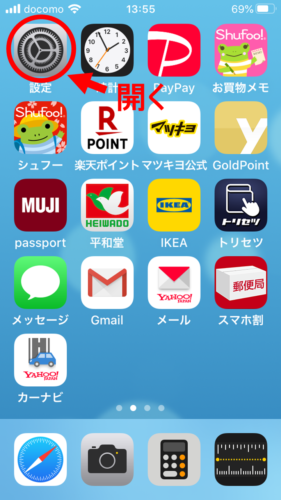
②「設定」の中の「バッテリー」を開く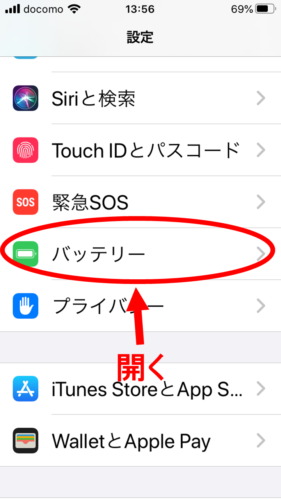
③「バッテリー」の中にある「バッテリーの状態」を開く
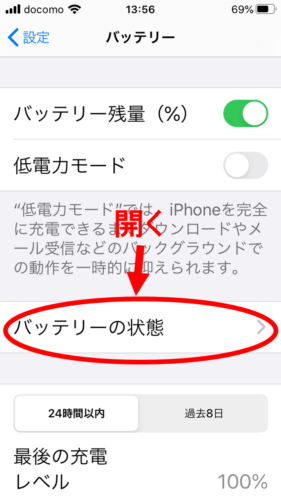
すると、新品時のバッテリ容量から、今何%の容量が充電できるかを確認することができます。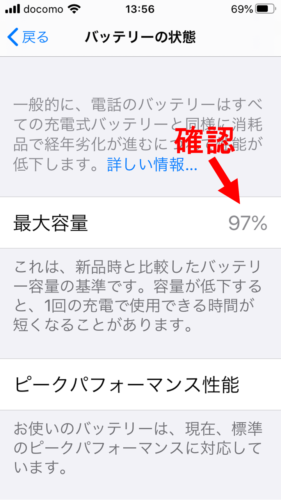
そして、バッテリーが劣化していると…
同じ画面で
「お使いのバッテリーは著しく劣化しています。」
という表示が出てきます。
※ リンクの下の方に載っています。
この表示が出てきたら、バッテリーの劣化している証拠です。
Androidで確認する
Androidの場合は、ココを見て確認!
(AQUOS sense3:SHV45-u の場合)
① ホーム画面から「設定」を開く
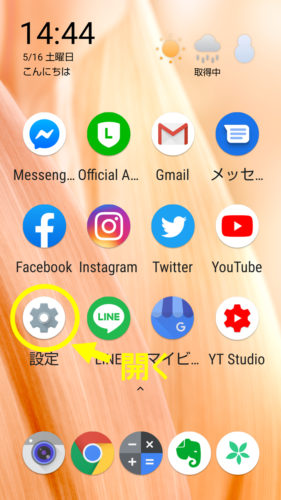
②「設定」から「電池」を開く
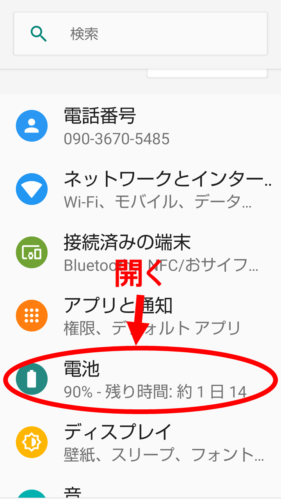
この機種の場合は、電池の画面でバッテリーの状態を確認することができます。
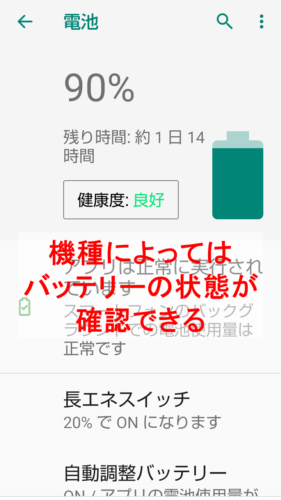
Androidの場合、確認方法は機種によって違ったり、バッテリーの状態を確認できないこともあります。
他に確認する方法としては
- 設定 < 端末情報 から確認する方法
- アプリを使って確認する方法(スマホの設定で確認できない場合)
等があります。
買い替え?故障?と思う前にバッテリーの状態を確認しよう
バッテリーの消耗は、スマホを買い替える一つの目安
でも普段使っていると、客観的には判断できないものですよね。
だからこそ、このような方法でバッテリーの状態を確認する方法を知っているのがとても大切です。
「そろそろ買い替え?」
と思ったら、携帯屋さんへ持っていく前に、バッテリーの状態を一度ご自身で確認してみてくださいね。
最後までご覧いただき、ありがとうございました。
お申込み
お問い合わせ
メール・LINEにて
お気軽にご相談ください
受信後 3営業日以内に返信いたします
(季節休業時除く)




